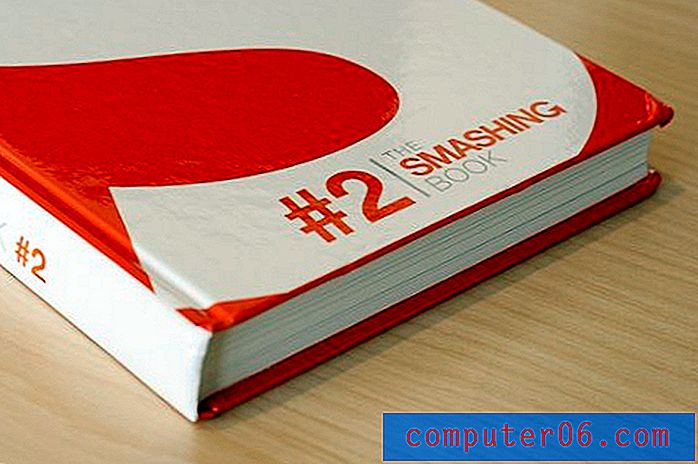Come aggiungere un documento in Word 2010
Ci sono un paio di documenti sul tuo computer che stai sempre modificando o stampando? L'elenco dei documenti recenti in Word 2010 è un ottimo modo per trovare i documenti su cui stavi lavorando per ultimo, ma a volte un documento di uso frequente potrebbe cadere da questo elenco, costringendoti a cercarlo manualmente.
Un modo per evitare questa situazione e per avere sempre un documento specifico visualizzato nella scheda Recenti è quello di aggiungere il documento all'elenco. La nostra guida di seguito ti mostrerà come è possibile apportare questa modifica.
Aggiungi un documento all'elenco dei documenti recenti in Word 2010
I passaggi in questo articolo presupporranno che stai attualmente utilizzando Microsoft Word 2010 con un numero di documenti recenti maggiore di zero. Se si rileva che nessun documento viene salvato nell'elenco dei documenti recenti, è possibile che l'utente o qualcuno che utilizza il computer abbia modificato le impostazioni dell'elenco dei documenti recenti. Fai clic qui per sapere come modificare queste impostazioni.
- Passaggio 1: Apri Microsoft Word 2010.
- Passaggio 2: fare clic sulla scheda File nell'angolo in alto a sinistra della finestra.
- Passaggio 3: fai clic su Recenti nella colonna sul lato sinistro della finestra.
- Passaggio 4: individuare il documento che si desidera aggiungere a questo elenco, quindi fare clic con il pulsante destro del mouse e selezionare l'opzione Aggiungi a questo elenco . Se il documento che desideri aggiungere all'elenco non è visibile, dovrai prima aprire il documento in modo che venga aggiunto ai tuoi documenti recenti.

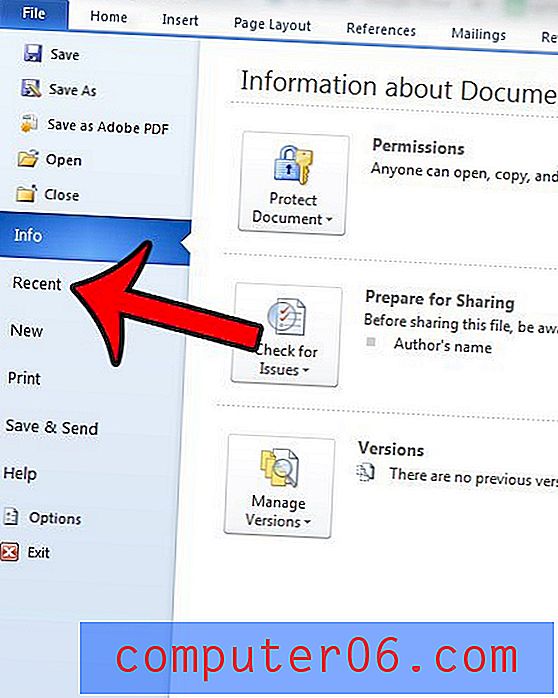
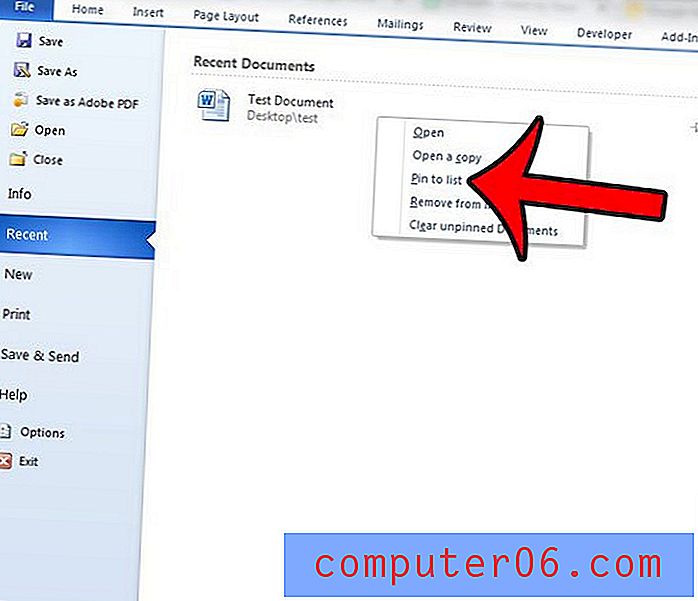
È possibile identificare un documento che è stato aggiunto all'elenco Documenti recenti dal perno blu a destra di esso. Nell'immagine seguente, il "Documento di prova" è aggiunto all'elenco, mentre il documento "Elenco" non lo è.
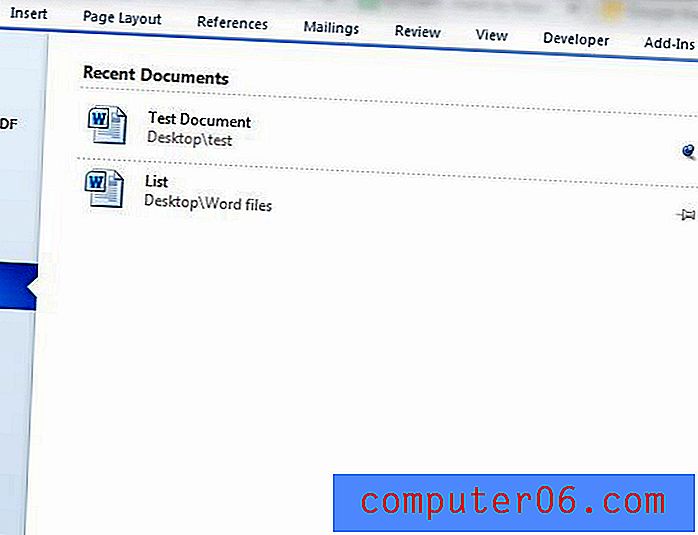
Puoi sbloccare un documento facendo clic con il tasto destro del mouse, quindi selezionando l'opzione "Sblocca da questo elenco".
Formattate spesso i vostri documenti Word allo stesso modo? Un modo per accelerare questo processo è creare un nuovo modello già formattato con le tue impostazioni. Leggi qui per sapere come creare un nuovo modello di documento in Word 2010.